Sådan installeres software via et eksternt skrivebord
Hvis du har flere computersystemer, såsom et skrivebord på kontoret og en bærbar computer derhjemme, behøver du ikke være fysisk placeret på hver maskine for at installere software på den. Du kan bruge en ekstern desktop-softwareløsning, så du kan få adgang til en af computerne fra en helt anden maskine. Når du har konfigureret fjernadgangsprogrammet på begge computere, kan du installere al software, du ønsker, på den første computer eksternt.
Trin 1
Følg linket i afsnittet Ressourcer nedenfor til Remote Desktop Control-webstedet eller et lignende program, mens du er på den computer, som du vil have fjernadgang til. Download programmets installationsfil.
Trin 2

Åbn installationsfilen, og følg derefter anvisningerne, indtil du kommer til et skærmbillede, der spørger, hvilken type installation dette er. Klik på knappen "Værtsmodul", og klik derefter på "Næste".
Trin 3
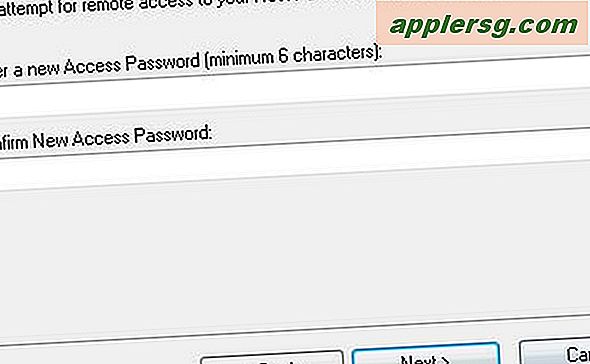
Indtast den adgangskode, du vil bruge til at få fjernadgang til computeren i tekstboksen øverst i vinduet. Indtast adgangskoden i det andet felt, og klik derefter på "Næste". Klik på "Finish" for at afslutte installationen.
Trin 4
Lad computeren være tændt, og gå derefter til den anden computer, som du vil bruge til at få adgang til den første computer. Gå tilbage til Remote Desktop Control-webstedet, og download installationsfilen igen.
Trin 5
Kør installationsfilen og følg vejledningen som du gjorde før, men denne gang skal du klikke på "Admin Module" i stedet for "Host Module." Klik på "Næste", og indtast derefter den adgangskode, du valgte før. Klik på "Næste" og derefter "Afslut".
Trin 6
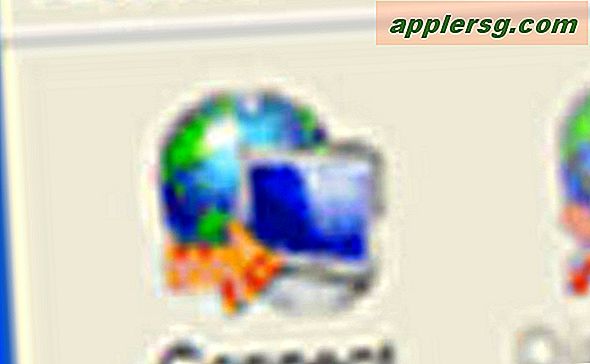
Klik på knappen "Opret forbindelse" i øverste venstre hjørne af skærmen, når installationen er afsluttet. Indtast den adgangskode, du valgte til den første computer, og klik derefter på "OK".
Trin 7
Naviger din musemarkør ind i vinduet i midten af skærmen, som viser skrivebordet på den første computer. Åbn en webbrowser inde i vinduet, og naviger til den webside, der indeholder den software, du vil installere.
Download og kør installationsfilen inde i det centrale vindue for at installere programmet på den første computer eksternt.












